
OpenMediaVault (MVNO) هو توزيعة Linux مجانية مصممة للتخزين المتصل بالشبكة (ناس). يعتمد OpenMediaVault على نظام تشغيل دبيان وهو مُرخص من خلال GNU General Public License v3.
OpenMediaVault يحتوي على خدمات مثل SSH و (S) FTP و SMB / CIFS وخادم وسائط DAAP و rsync و BitTorrent وغيرها الكثير.
هذا توزيع Linux fإنه مصمم بشكل أساسي للاستخدام في البيئات المنزلية أو المكاتب المنزلية الصغيرة، لكنها لا تقتصر على تلك السيناريوهات.
يمكننا استخدام هذا التوزيع في بيئات واسعة النطاق إذا كان لدينا أجهزة كافية. إنه أمر بسيط وسهل الإدارة من خلال وحدة تحكم الويب ويمكن للجميع تثبيت وإدارة وحدة تخزين متصلة بالشبكة دون معرفة أعمق.
يقوم OpenMediaVault بإجراء بعض التغييرات على نظام تشغيل دبيان. يوفر واجهة مستخدم على شبكة الإنترنت للإدارة والتخصيص ، وواجهة برمجة تطبيقات إضافية لتنفيذ ميزات جديدة. يمكن للمرء تثبيت المكونات الإضافية من خلال واجهة الويب.
من بين الميزات الرئيسية لبرنامج OpenMediaVault يمكننا أن نجد:
- واجهة مستخدم رسومية متعددة اللغات قائمة على الويب
- البروتوكولات: CIFS (عبر Samba) و FTP و NFS (الإصداران 3 و 4) و SSH و rsync و iSCSI و AFP و TFTP
- Software-RAID (المستويات 0 و 1 و 4 و 5 و 6 و 10 ، بالإضافة إلى JBOD)
- المراقبة: Syslog و Watchdog و SMART و SNMP (v1 و 2c و 3) (للقراءة فقط)
- التقارير الإحصائية عن طريق البريد الإلكتروني.
- مخططات إحصائية لوحدة المعالجة المركزية: عبء العمل وسرعات نقل الشبكة المحلية واستخدام القرص الصلب وتخصيص ذاكرة الوصول العشوائي
- قسم GPT / EFI> 2 تيرابايت ممكن
- أنظمة الملفات: ext2، ext3، ext4، Btrfs، XFS، JFS، NTFS، FAT32
- شارك
- إدارة المستخدمين والمجموعة.
- ضوابط الوصول عبر ACL
- ربط الترابط التراكمي ، استيقظ على الشبكة المحلية
- نظام التوصيل
تنزيل OpenMediaVault
أول شيء يتعين علينا القيام به هو تنزيل صورة OpenMediaVault لجهاز Raspberry Pi الخاص بنا. هذا يمكننا القيام به يوجهنا إلى الرابط التالي.
هنا يمكنك تنزيل صورة OpenMediaVault لجهازنا الصغير ويمكن تسجيل هذه الصورة على SD الخاص بـ Raspberry الخاص بنا بمساعدة Ecther.
بعد تسجيل صورة OpenMediaVault في SD ، ننتقل إلى وضع SD على Raspberry Pi الخاص بنا وتوصيل أجهزتنا إلى مصدر الطاقة أو الشاشة أو التلفزيون أو أي مخرج فيديو تستخدمه لرؤية Raspberry الخاص بك ونبدأ بتكوين OpenMediaVault.
التكوين الأساسي لـ OpenMediaVault
عندما يبدأون Raspberry Pi الخاص بهم ، سيُظهر لنا عنوان IP الخاص بنا التي نستخدمها في الوقت الحالي ، لذا لإدارة النظام ، يجب أن ننتقل إلى عنوان URL الذي يظهر لنا.
افتح المتصفح على جهاز الكمبيوتر الخاص بك واكتب عنوان IP الخاص بـ Raspberry Pi. بعد القيام بذلك ، يجب العثور عليها في لوحة التحكم الخاصة بـ Raspberry Pi NAS الجديد.
هنا سيكونون قادرين على تسجيل الدخول باستخدام مسؤول بيانات الاعتماد (اسم المستخدم) و openmediavault (كلمة المرور).
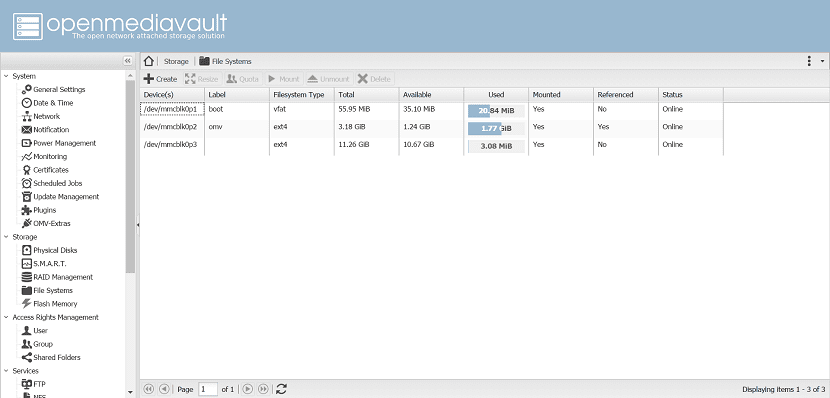
داخل اللوحة سنقوم بتركيب أقراصنا ، ويمكننا القيام بذلك في القائمة الموجودة على اليسار أسفل "أنظمة الملفات"(سيكون تحت عنوان التخزين).
هنا يمكنك رؤية أجهزة تخزين USB الخاصة بك في عمود الجهاز (الأجهزة). ببساطة يجب اختيار واحد و (على افتراض أن جهازك لم يتم تركيبه بالفعل) اضغط على "تثبيت".
بالفعل مع العملية السابقة التي تمت ، الآن يجب علينا مشاركة المجلدات لأن هذه ستكون هي التي تدير المحتوى أننا نريد أن نكون متاحين على NAS.
العودة إلى قائمة التنقل الرئيسية ، انقر فوق "المجلدات المشتركة". سيكون ضمن "إدارة حقوق الوصول" وانقر على "إضافة" للبدء. في نهاية هذه العملية ، يجب عليهم النقر فوق حفظ.
تمكين SMB / CFIS
الآن يجب علينا تمكين SMB / CFIS حتى تتمكن أجهزة الكمبيوتر الأخرى على شبكتنا من الوصول إلى مجلداتنا المشتركة.
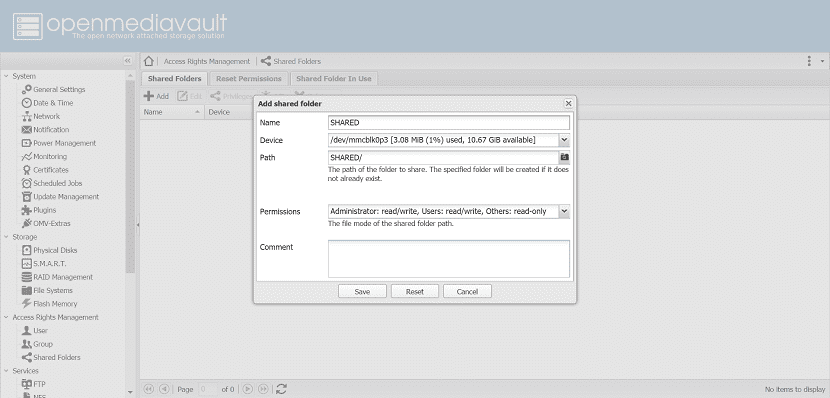
هذا سهل ، عليهم فقط العودة إلى القائمة الرئيسية ، والنقر فوق SMB / CFIS وتفعيل الخيار "تمكين" ثم النقر فوق "حفظ" وبعد لحظة انقر فوق "تطبيق"
توجد علامتا تبويب في قائمة SMB / CFIS. لقد كنا في الإعدادات ، ولكن نقفز إلى "الإجراءات" بالنقر فوق علامة التبويب المسمى.
انقر فوق إضافة ، ثم من القائمة المنسدلة ، حدد المجلد المشترك الذي قمت بإنشائه في الخطوة الأخيرة.
ثم انقر فوق حفظ وبالتالي سيتعين عليهم التكرار حسب الحاجة حتى تتم مشاركة جميع مجلداتهم المشتركة.
هذا ما كنت أبحث عنه لفترة طويلة ، مقال جيد جدًا.
أجد أنه من المثير للاهتمام تثبيته في صناديق التلفزيون amlogic S905X أكثر قوة وأرخص بكثير من Rasberry pi مثل Magicsee أو S905X2 الأحدث (مثل A95X max أو X96 MAX الأخير) التي لا تزال أرخص ، على الرغم من أنها ليست بنفس القدر. RpI ولكن لشبكة إيثرنت جيجابت ومع الموصلات وخليج SATA - A95X max -
من حيث القيمة مقابل المال (يعتمد الأخير قليلاً على المنطقة التي تتواجد فيها).
نظرًا لأن الأجهزة التي تعمل بنظام Android TV بشكل عام لا تتمتع عادةً بسعر منخفض جدًا كما نقول ، إذا قمنا بذلك مقارنة بـ Rpi. على الأقل في مدينتي ، يعد Rpi أرخص من تلفزيون Andriod الصيني الذي لن يتم تحديثه أو دعمه أبدًا.
في حالتي ، كلفني Rpi 3 B + حوالي 25 دولارًا أمريكيًا ورؤية الجهاز الذي ذكرته هنا في منطقتي يكلف حوالي 35 دولارًا أمريكيًا.
اليوم RPi هو منتج غير مناسب وقليل من القوة والعديد من المشاكل
يعتمد ذلك على الاستخدام الذي تفكر فيه لإعطائه ، فهو ليس جوهر i7 أيضًا. بالإضافة إلى أداء النظام الذي تخطط لوضعه ، فإنه يعتمد كثيرًا على فئة SD.
من ناحيتي ، أنا أكثر من راضٍ عن Recalbox و LibreElec.